Captura¶
Esta sección permitirá configurar la captura de audio y video. Kdenlive permite capturar video mediante la función Capturar pantalla y con placas Decklink de Blackmagic, y audio mediante los dispositivos disponibles en cada computadora.
Capturar pantalla¶
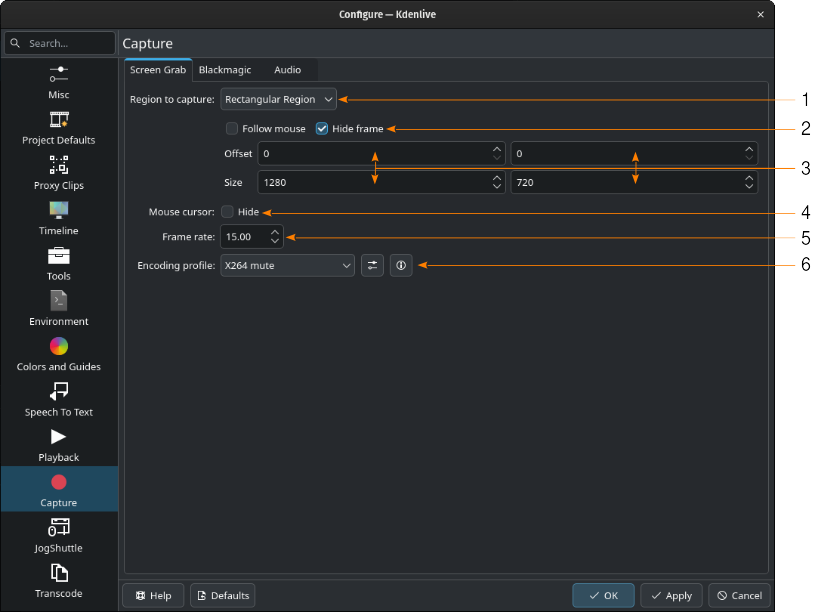
Sección Captura de la Configuración: Capturar pantalla, con la opción Región rectangular seleccionada¶
- 1:
Región a capturar. De forma predeterminada será Pantalla completa. Al seleccionar Región rectangular aparecerán parámetros adicionales (tal como se muestra en la figura de arriba).
- 2:
Seguir al ratón. Cuando esté activa, la región rectangular definida seguirá al puntero del ratón. Ocultar marco. Cuando esté activa, hará que el marco definido por los parámetros de abajo sea invisible.
- 3:
Desplazamiento - Distancia a lo largo de los ejes X (izquierda) e Y (derecha), desde la esquina superior izquierda de la pantalla. Tamaño - Ancho (izquierda) y altura (derecha) del marco.
- 4:
Puntero del ratón - Ocultar. Cuando esté activa, el puntero del ratón no será grabado.
- 5:
Velocidad de fotogramas. Establece la velocidad de fotogramas (fps) para la grabación.
- 6:
Perfil de codificación. Al hacer clic en el botón
Administrar perfiles de codificación se abrirá el diálogo Administrar perfiles de codificación (ver flecha amarilla) para administrar los perfiles disponibles. Al hacer clic en el botón
se mostrará un campo con los parámetros de ffmpeg usados por el perfil seleccionado.
Blackmagic¶
En caso de tener un placa de captura de video Decklink de Blackmagic, será posible establecer aquí los parámetros de importación.
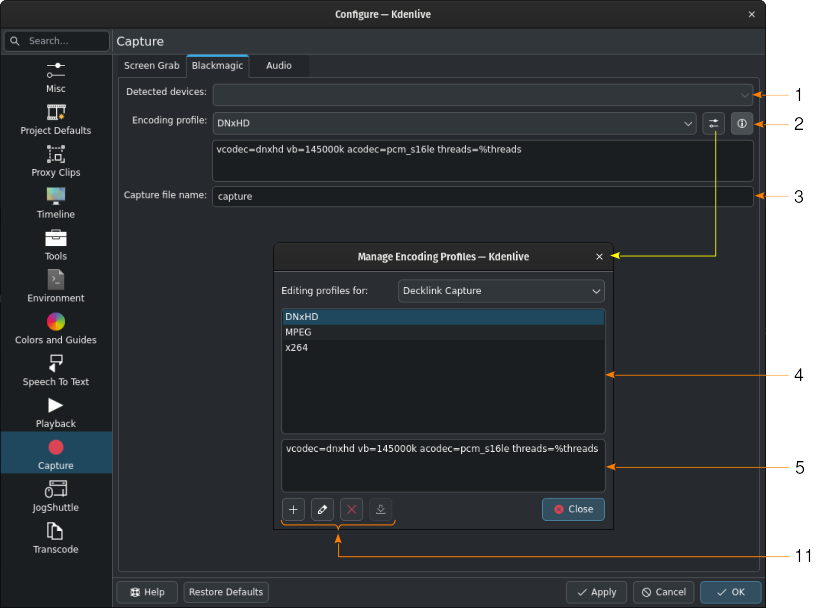
Sección Captura de la Configuración: Blackmagic (con la ventana de parámetros de codificación abierta)¶
- 1:
Dispositivos detectados. Listará los dispositivos disponibles para ser elegidos.
- 2:
Perfil de codificación. Permite seleccionar un perfil para ser usado al codificar la captura. Al hacer clic en el botón
Administrar perfiles de codificación se abrirá el diálogo Administrar perfiles de codificación (ver flecha amarilla) para administrar los perfiles disponibles. Al hacer clic en el botón
se mostrará un campo con los parámetros de ffmpeg usados por el perfil seleccionado.
- 3:
Nombre del archivo de captura. Introducir el nombre base con el que se guardarán las capturas en la carpeta establecida en la sección Entorno.
- 4:
Lista de perfiles de codificación disponibles para la captura con las placas DeckLink.
- 5:
parámetros de ffmpeg para el perfil seleccionado
- 6:
Hacer clic en el botón
para crear un nuevo perfil basado en el perfil seleccionado, clic en
para editar el perfil seleccionado, clic en
para borrar el perfil seleccionado. El botón
no tiene una función asignada aún.
Audio¶
Estas opciones permitirán configurar el dispositivo de audio a ser usado para las capruras de pantalla y al grabar audio. Ver el capítulo acerca de Captura de audio.
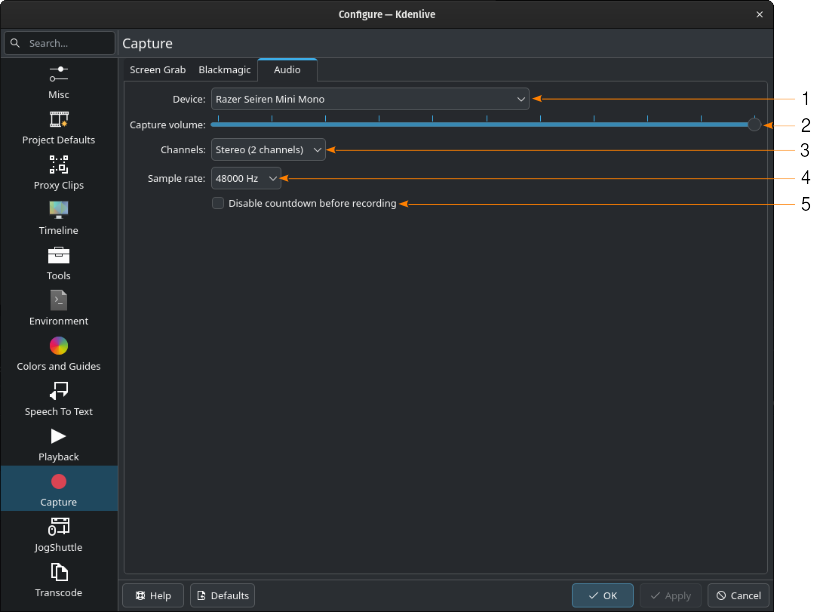
- 1:
Dispositivo. Permitirá seleccionar el dispositivo a ser usado al grabar audio en Kdenlive.
- 2:
Volumen de captura. Usar el deslizador para ajustar el volumen para la grabación.
- 3:
Canales. Permitirá seleccionar cuántos canales se desean grabar. Las opciones son Estéreo (2 canales) (predeterminada) y Mono (1 canal).
- 4:
Frecuencia de muestreo. Permitirá seleccionar la frecuencia de muestreo para la grabación de audio. Las opciones son 48000 Hz (predeterminada) y 44100 Hz.
- 5:
Deshabilitar la cuenta regresive previa a la grabación. Cuando se encuentre activa, la grabación comenzará inmediatamente después de presionar el botón de Grabar en el encabezado de la pista de audio (ver Captura de audio). En caso contrario (predeterminado), se usará una cuenta regresiva de 3 segundos, que será mostrada en el Monitor del proyecto.